- Google Chrome
- Mozilla Firefox
- Opera Sljedeća
- Yandex preglednik
- Internet Explorer
- Postavi zadane programe u sustavu Windows
Pomozite razvoju web mjesta, dijelite članak s prijateljima!
 Preglednik je poseban program koji se koristi za pregledavanje internetskih stranica. Nakon instalacije sustava Windows zadani preglednik je Internet Explorer. Općenito, najnovije verzije ovog preglednika ostavljaju najugodnija pojavljivanja, ali većina korisnika ima vlastite postavke …
Preglednik je poseban program koji se koristi za pregledavanje internetskih stranica. Nakon instalacije sustava Windows zadani preglednik je Internet Explorer. Općenito, najnovije verzije ovog preglednika ostavljaju najugodnija pojavljivanja, ali većina korisnika ima vlastite postavke …
U ovom ćemo članku pogledati kako promijeniti zadani preglednik onome koji vam je potreban. Prvo, odgovorite na malo pitanje: što nam daje zadani preglednik?
Jednostavno je kada kliknete na bilo koju vezu u dokumentu ili često prilikom instalacije programa morate ih registrirati - internetska stranica će se otvoriti u programu koji ćete po defaultu instalirati. Zapravo, sve bi bilo u redu, ali neprestano zatvaranje jednog preglednika i otvaranje drugog je zamoran posao, pa je bolje da jednom i zauvijek stavimo jedan krpelj …
Kada prvi put pokrenete bilo koji preglednik, obično vas pita hoćete li ga učiniti glavnim internetskim preglednikom, ako ste propustili takvo pitanje, lako je popraviti …
Usput, o najpopularnijim preglednicima bila je mala napomena:
sadržaj
- 1 Google Chrome
- 2 Mozilla Firefox
- 3 Opera Sljedeće
- 4 Yandex.Browser
- 5 Internet Explorer
- 6 Određivanje programa prema zadanim postavkama u sustavu Windows
Google Chrome
Mislim da ovaj preglednik ne mora biti zastupljen. Jedan od najbržih i najprikladnijih preglednika u kojem nema ništa suvišno. U trenutku objavljivanja ovaj je preglednik radio nekoliko puta brže od Internet Explorera. Nastavimo s postavljanjem.
1) U gornjem desnom kutu kliknite "tri trake" i odaberite "postavke". Pogledajte donju sliku.
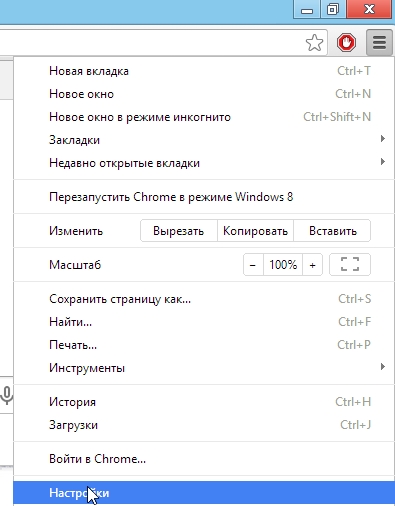
2) Tada na dnu stranice postavki postoje zadane postavke preglednika: kliknite gumb Google Chrome za odredište s ovim preglednikom.
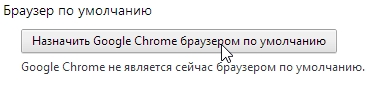
Ako imate Windows 8, svakako ćete ponovo pitati koji program želite otvoriti internetske stranice. Odaberite Google Chrome.
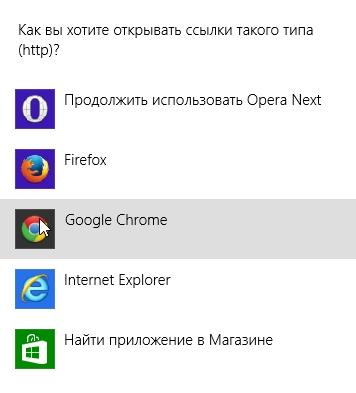 Ako su postavke promijenjene, vidjet ćete natpis: "Trenutačno Google Chrome je zadani preglednik." Sada možete zatvoriti postavke i otići na posao.
Ako su postavke promijenjene, vidjet ćete natpis: "Trenutačno Google Chrome je zadani preglednik." Sada možete zatvoriti postavke i otići na posao.

Mozilla Firefox
Vrlo zanimljiv preglednik. U brzini možete razgovarati s Google Chromeom. Osim toga, Firefox se uz pomoć brojnih dodataka lako širi, što omogućuje pretvorbu preglednika u praktičan "kombiniraj", sposoban za rješavanje velikog broja zadataka!
1) Prvo što radimo je kliknuti na narančasto zaglavlje u gornjem lijevom kutu zaslona i pritisnite stavku za podešavanje.
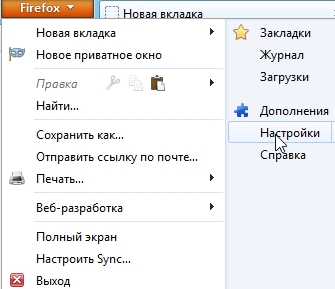
2) Dalje odaberite "dodatnu" karticu.

3) Na dnu se nalazi gumb: "napravite Firefox zadani preglednik". Gurnite je.
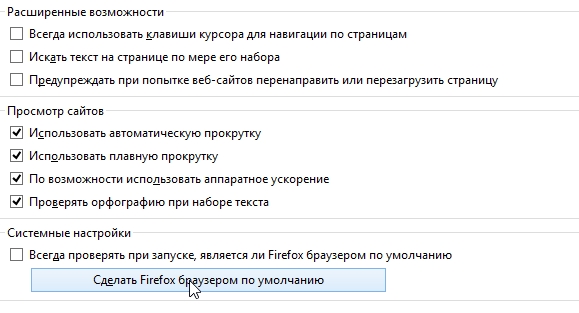
Opera Sljedeća
Preglednik brzo stječe popularnost. Vrlo slična Google Chromeu: također je brza i praktična. Dodajte tome nekoliko vrlo zanimljivih čipova, na primjer, "komprimiranje prometa" - funkciju koja može ubrzati vaš rad na internetu. Uz to, ova funkcija omogućuje vam ići na mnoge blokirane web stranice.
1) U lijevom kutu zaslona kliknite crveni logotip "Opera" i kliknite stavku "Postavke". Usput, možete koristiti tipkovnički prečac: Alt + P.
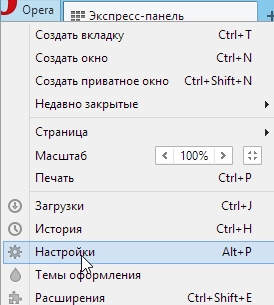
2) Gotovo pri vrhu stranice s postavkama nalazi se poseban gumb: "Koristite zadani preglednik Opera". Gurnite je, spremite postavke i izađite.
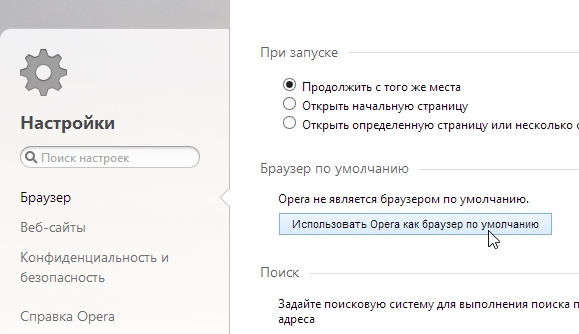
Yandex preglednik
Vrlo popularan preglednik i njegova popularnost samo raste iz dana u dan. Sve je vrlo jednostavno: ovaj preglednik usko je integriran s uslugama Yandexa (jedne od najpopularnijih ruskih tražilica). Tu je "turbo način" koji vrlo podsjeća na "komprimirani" način rada u "Opera". Osim toga, preglednik ima izgrađen-in antivirusno skeniranje Internet stranica, što može spasiti korisnika od mnogih poteškoća!
1) U gornjem desnom kutu kliknite "zvijezda" kao što je prikazano na slici ispod i prijeđite na postavke preglednika.
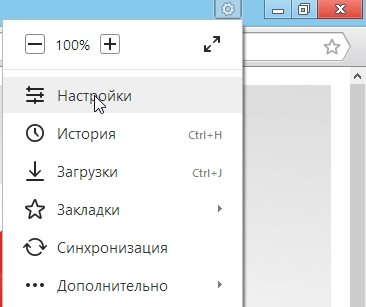
2) Potom pomaknite stranicu s postavkama na dno: pronađite i kliknite gumb: "Make Yandex zadani preglednik". Spremite postavke i izađite.
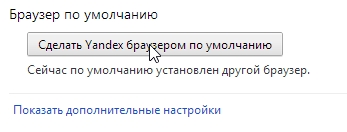
Internet Explorer
Ovaj je preglednik već po defaultu koristi Windows nakon instalacije na računalo. Općenito, nije loš preglednik, dobro zaštićen, s puno postavki. Takav "srednji seljak" …
Ako ste slučajno slučajno instalirali program iz "nepouzdanog" izvora - često se korisnici također skliznuše u cjenjkanje. Na primjer, preglednik "mail.ru" često se nalazi u programima "rockers", koji navodno pomažu pri preuzimanju datoteke brže. Nakon takvog skoka, u pravilu će preglednik po defaultu već biti program iz mail.ru. Promijenite ove postavke na one koje su bile prilikom instalacije OS-a, tj. na Internet Exploreru.
1) Za početak, morate ukloniti sve "zaštitnike" iz mail.ru, koji mijenjaju postavke u vašem pregledniku.
2) S desne strane gore je ikona prikazana ispod na slici. Kliknemo na njega i idemo na svojstva preglednika.
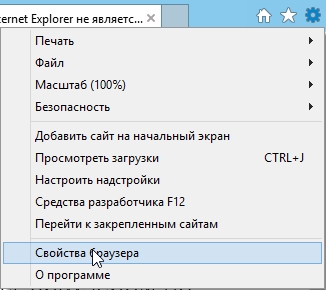
2) Idite na karticu "Aplikacije" i kliknite plavu vezu "Upotrijebi Internet Explorer zadani preglednik".
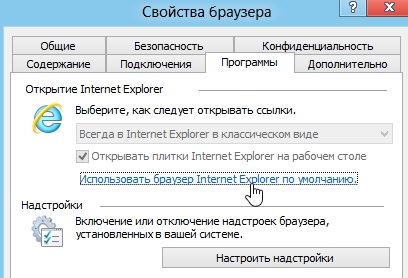
3) Zatim ćete vidjeti prozor s odabirom zadanih programa. Na ovom popisu morate odabrati željeni program, tj. Internet Explorer, a zatim se slažete s postavkama: gumb "OK". Svi …
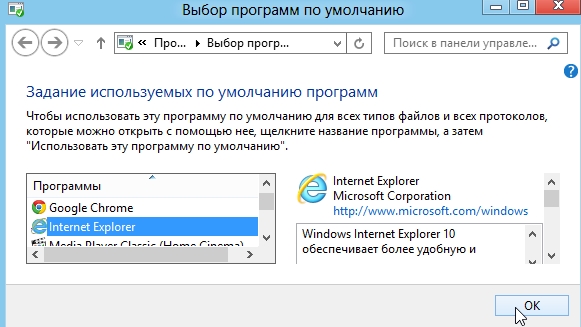
Postavi zadane programe u sustavu Windows
Na taj način možete dodijeliti ne samo preglednik, već i bilo koji drugi program: primjerice, program za video …
Pokazat ćemo primjer sustava Windows 8.
1) Idite na upravljačku ploču, a zatim idite na programske postavke. Pogledajte snimku zaslona u nastavku.
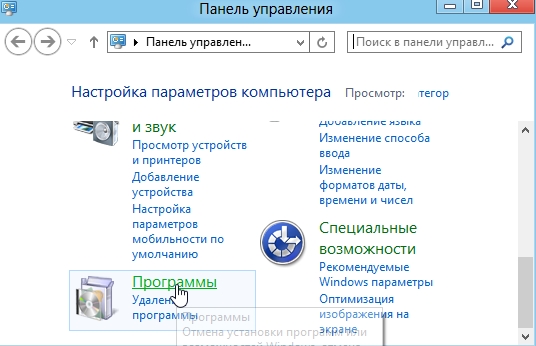
2) Zatim otvorite karticu "Zadani programi".
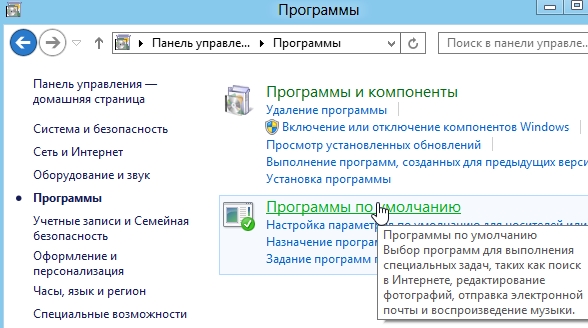
3) Idite na karticu "zadani programi". 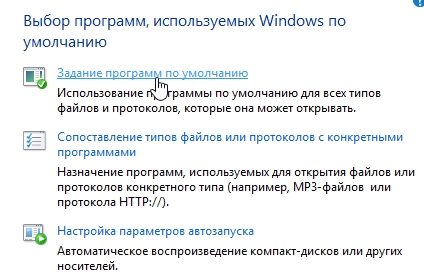
4) Ostaje odabrati i dodijeliti željene programe - zadane programe.
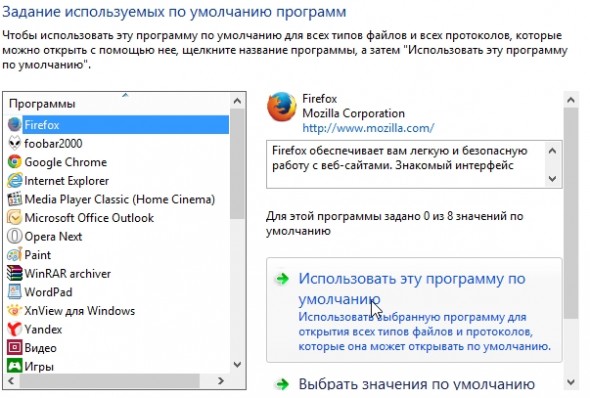
Ovaj je članak završio. Uspješno surfanje na Internetu!